Cómo configurar manualmente DHCP y la dirección IP estática en iPad o iPhone
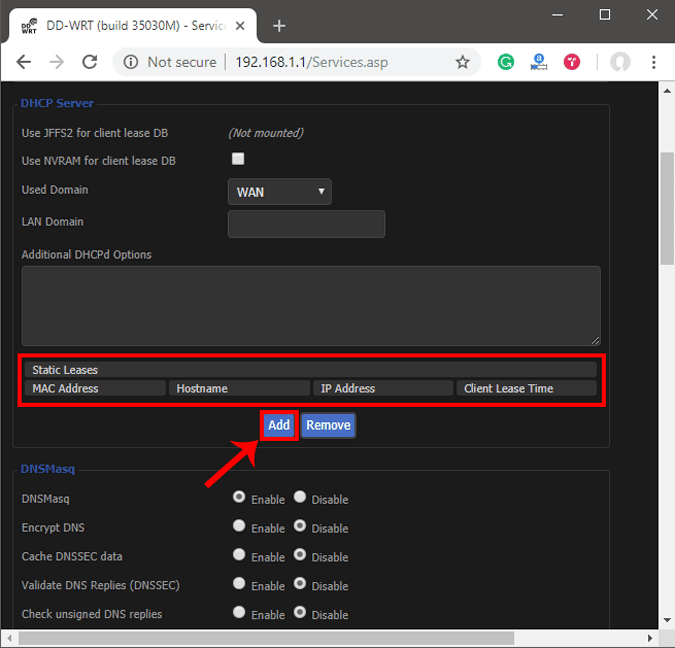

Algunas redes Wi-Fi requieren que los clientes utilicen direcciones IP estáticas o información DHCP manual para que un dispositivo se conecte correctamente a esa red. Configurar su iPhone, iPad o iPod touch para usar una dirección IP estática o una configuración DHCP manual es fácil en iOS, así es como puede hacerlo con cualquier versión del software iOS.
Cómo configurar una dirección IP estática y un DHCP manual en iPhone o iPad en iOS
- Toca «Configuración» y luego toca «General»
- Toca «Wi-Fi» y busca el nombre de la red a la que estás conectado, luego elige los botones pequeños o la flecha junto a él para obtener más información sobre esa red.
- Toca la pestaña «Estática»
- La sección «Estática» es donde ingresa la información adecuada de DHCP de la red y la información de la dirección IP estática *
- Cierre Configuración e inicie Safari u otra aplicación de red para confirmar la conectividad
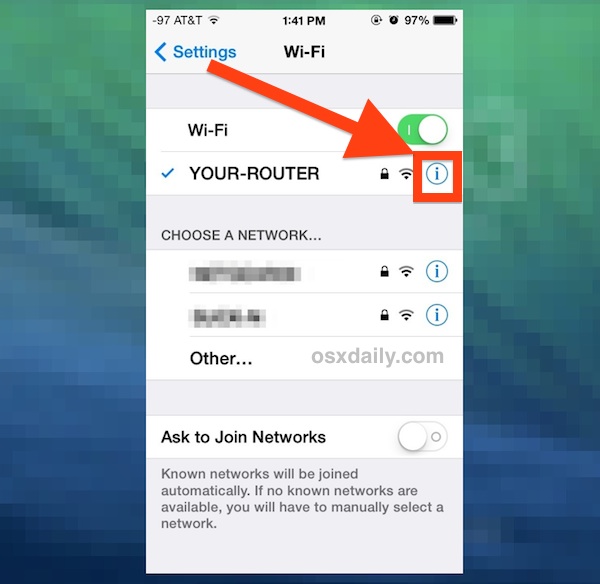
En iPhone y iPod touch, la configuración de red manual tiene este aspecto: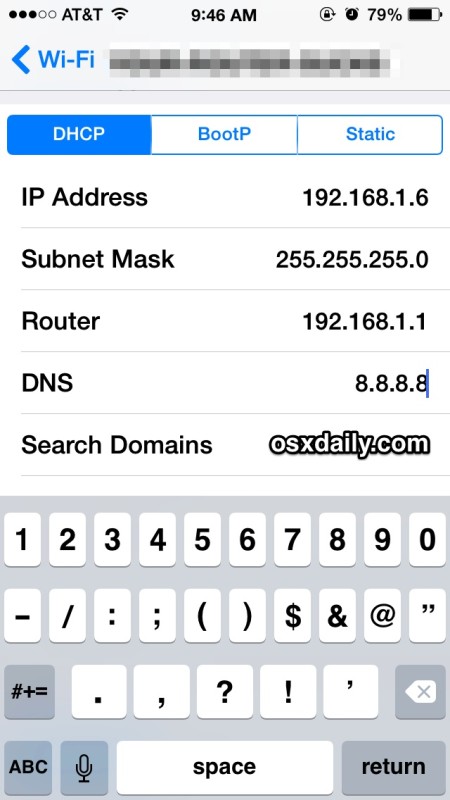
En un iPad, la información de la red IP estática se ve así:
La configuración se aplica automáticamente después de ingresar toda la información, si necesita un DNS fácil de recordar, intente usar el servidor de Google 8.8.8.8, que es rápido, eficiente y muy confiable.
* ¿Cómo sabes qué IP elegir? Esto varía. Asegúrese de elegir una dirección IP manual que esté fuera del alcance de otros dispositivos en la red para evitar conflictos. Por ejemplo, si el enrutador es «192.168.0.1» y hay cinco dispositivos en la red, la elección de una IP estática fuera de ese rango, como «192.168.0.25», probablemente sea clara. Si no está seguro de qué IP estática, máscara de subred, enrutador y DNS debe ingresar, averigüe con su administrador de red, administrador de sistemas, ISP o solicite ingresar su IP manualmente.
Tuve que configurar información DHCP manual para conectar iPads a ciertas redes Wi-Fi más antiguas varias veces, lo que también encontré en Mac OS X Lion.
Esto hace que configurar una IP estática sea un truco de resolución de problemas de red bastante confiable cuando ciertos dispositivos iOS tienen problemas con enrutadores y redes muy específicos, porque a veces el problema es un conflicto con otra IP o simplemente un problema con el comportamiento de cierto firmware del enrutador iOS.
La captura de pantalla anterior demuestra que esto se usa en un iPad y un iPhone, pero el método es el mismo en cualquier iPad, iPhone y iPod touch, y la configuración es universal para todas las versiones de iOS.
Por último, si asigna información de IP de red manualmente y necesita establecer una dirección IP estática en una Mac, puede hacerlo con demasiada facilidad.
